MACアドレスのランダム化とは何か、そしてそれがどのようにプライバシーを守るのか
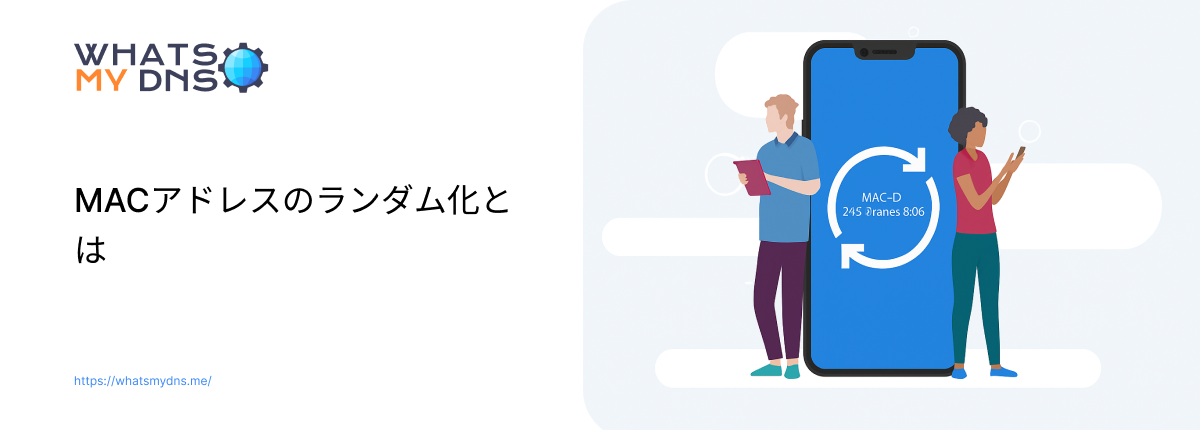
- 25 June 2025
スマートフォンが、一度接続したWi-Fiネットワークをどのように記憶しているか、考えたことがありますか?デバイスはネットワークに接続すると追跡される可能性があります。そして、あなたはこのことを知らないかもしれません。
ネットワークに接続されたデバイスの追跡は、MACアドレスを使用して識別されます。ハッカーはこの追跡を利用してオンラインデータプライバシー侵害を行い、そのコストは今年末までに10.5兆ドルに達すると予想されています。
しかし、ネットワークの専門家は、デバイスのプライバシーを保護するための多くの方法を提案しています。その一つがMACアドレスのランダム化です。この記事では、MACアドレスのランダム化とは何か、そしてそれがどのようにプライバシーを保護するのかについて学びます。
静的MACアドレスとは?
静的MACアドレスとは、メーカーによって手動で設定され、ネットワークインターフェースカード(NIC)に割り当てられるアドレスです。これらはスティッキーMACアドレスと同じですが、NICで有効にすると動的アドレスから変換されません(出典)。
静的MACアドレスは、デバイスが再起動しても保持されます。ローカルネットワークに接続されたデバイスを識別するために使用されます。これらのアドレスを使用して、MACアドレスベンダールックアップを実行し、デバイスメーカーの詳細を確認できます。
デバイスが追跡される
静的MACアドレスは、デバイス管理者が手動で変更しない限り、通常は同じままです。デバイスに割り当てられた各アドレスは一意であるため、デバイスを追跡するために簡単に悪用される可能性があります。
たとえば、デバイスがWi-Fiネットワークを検索すると、MACアドレスがブロードキャストされます。企業や悪意のある人物は、このアドレスを使用して、ネットワークに接続されたデバイスを検出、監視、または追跡できます。
MACアドレスのランダム化とは?
MACアドレスのランダム化とは、デバイスのMACアドレスをネットワークごとにランダムに変更する技術です。簡単に言えば、デバイスが接続するネットワークごとに、異なる(一時的かつランダムな)MACアドレスが割り当てられます。
MACアドレスのランダム化技術は、プライバシーを強化します。同じネットワーク上の他のデバイスがMACアドレスを使ってデバイスを追跡するのを防ぎます。
今日のスマートデバイスの多くには、デバイスのMACアドレスを自動的にランダム化する機能が組み込まれています。
例えば、Appleはプライバシー機能としてMACアドレスのランダム化をiOS 8で導入し、現在ではmacOS、iOS、iPadOSなど、Appleのすべてのデバイスで利用できます。
AndroidデバイスにもMACアドレスのランダム化技術が搭載されています。Android 10以降で導入されたランダム化機能は、デバイスのネットワーク設定からオン/オフを切り替えることができます。
MACアドレスのランダム化の種類
Androidフレームワークでは、MACアドレスのランダム化は2つのタイプに分類されます(OSによって異なる場合があります):
- 永続的
- 非永続的
永続的ランダム化では、特定のネットワークにおいて、固有のMACアドレスが生成され、デバイスに割り当てられます。このアドレスは、「忘れられた」場合を除き、そのネットワークで継続的に使用されます。これにより、デバイスの半匿名性が維持され、ネットワークの安定性も確保されます。
一方、非永続的ランダム化では、デバイスが同じネットワークに接続するたびにMACアドレスが頻繁に変更されます。プライバシーは最大限に保護されますが、MACフィルタリングを使用しているネットワークを混乱させる可能性があります。
MACアドレスランダム化によってデバイスのプライバシーが保護される仕組み
MACアドレスランダム化は、デバイスの元の永続的なMACアドレスを偽装することで機能します。ランダム化されたアドレスは一時的なものであることが多く、デバイスがネットワークに接続するたびに変更されます。
MACアドレスをランダム化することで、デバイスのプライバシーが保護される仕組みを説明します。
デバイスはランダムなMACアドレスを生成し、それを元のアドレスに置き換えます。
ソフトウェアを使用したり、オペレーティングシステムのターミナルでコマンドを実行したりすることで、この操作を行うこともできます。これは、MACアドレスのスプーフィングのようなものだと考えることができます。
デバイスがネットワークアドレスを検索すると、おそらくWi-Fiなどのネットワークに接続すると、ランダム化されたMACアドレスを使用して、そのネットワークにプローブ要求を送信します。これにより、デバイスの元のMACアドレスはネットワークから非公開に保たれます。
例を挙げて、さらにわかりやすく説明しましょう。
海外旅行中に、複数のパブリックネットワークがある地域にいるとします。デバイスでMACアドレスのランダム化を有効にすると、次のように、それぞれに異なるアドレスが生成されます。
- A → 1
- B → 2
- C → 3
- D → 4
- E → 5
** 上記の例では、アルファベットはネットワークを表し、数字はMACアドレスを表します。
MACアドレスをランダム化すべき理由
プライバシー、特にデバイスの追跡が懸念事項である場合(間違いなく懸念事項となるでしょう)、MACアドレスのランダム化はメリットとなります。ネットワークに接続するたびに、デバイスを第三者による追跡行為から保護します。MACアドレスをランダム化することで得られる理由、あるいはメリットをいくつかご紹介します。
- プライバシーの強化: デバイスのMACアドレスをランダム化することで、デバイスの情報とアクティビティを保護できます。たとえば、ネットワーク事業者や広告主などの第三者による追跡やプロファイリングから保護できます。
- セキュリティの強化: ハッカーは、MACアドレスを介してデバイスとそのアクティビティを追跡することで、サイバー攻撃を実行します。 MACアドレスをランダム化すると、デバイスのセキュリティが強化され、サイバー攻撃から保護されます。
MACアドレスのランダム化を有効にする方法
MACアドレスのランダム化を有効にする手順は、デバイスのオペレーティングシステムによって異なります。以下では、一般的に使用されているオペレーティングシステムの例をいくつかご紹介します。
Androidの場合
- へ移動 Settings> Network & Internet > Wi-Fi。
- 設定するネットワークをタップします。
- 「プライバシー」をタップします。
- 「ランダム化されたMACアドレスを使用する」を選択します。
注: 一部のAndroidバージョンでは、「開発者向けオプション」から非永続的なランダム化を有効にできます。
iOSの場合
- 開ける Settings> Wi-Fi
- ネットワークの横にある情報アイコン(ℹ️)をタップします。
- プライベートアドレスを切り替えて、MAC アドレスのランダム化を有効または無効にします。
Windows の場合
- へ移動 Settings> Network & Internet > Wi-Fi。
- 接続しているネットワークをクリックします。
- 「プロパティ」で、「ランダムなハードウェア アドレスを使用する」を切り替えます。
注: この機能は、すべての Windows OS デバイスで利用できるわけではありません。ランダム化に対応している一部のデバイスでのみ、この機能が表示されます。
まとめ
MAC アドレスのランダム化は、プライバシーとネットワーク セキュリティの強化に役立ちます。特に、ランダム化によってパブリックネットワークに接続する場合、デバイスの元のMACアドレスを非公開に保ち、追跡から保護することができます。
よくある質問
MACアドレスのランダム化はネットワーク接続に影響しますか?
はい、一部のネットワークでは、デバイス識別にMACアドレスを使用します。このようなネットワークでは、ランダム化によって問題が発生する可能性があり、特にMACフィルタリングが有効になっている場合は、この機能を一時的に無効にする必要があります。
MACアドレスのランダム化はデフォルトで有効になっていますか?
デバイスとオペレーティングシステムによって異なります。iOSデバイスはWi-Fiネットワークに対してデフォルトで有効になっていますが、Androidではユーザーがネットワークごとに有効にすることができます。
MACアドレスのランダム化を無効にするには?
MACアドレスのランダム化を無効にするには、デバイスのネットワーク設定を開き、元のMACアドレスを使用するように設定を変更します。AndroidまたはiOSの場合、ランダム化機能はネットワークプライバシータブで有効になっています。無効にするだけです。
関連ブログ
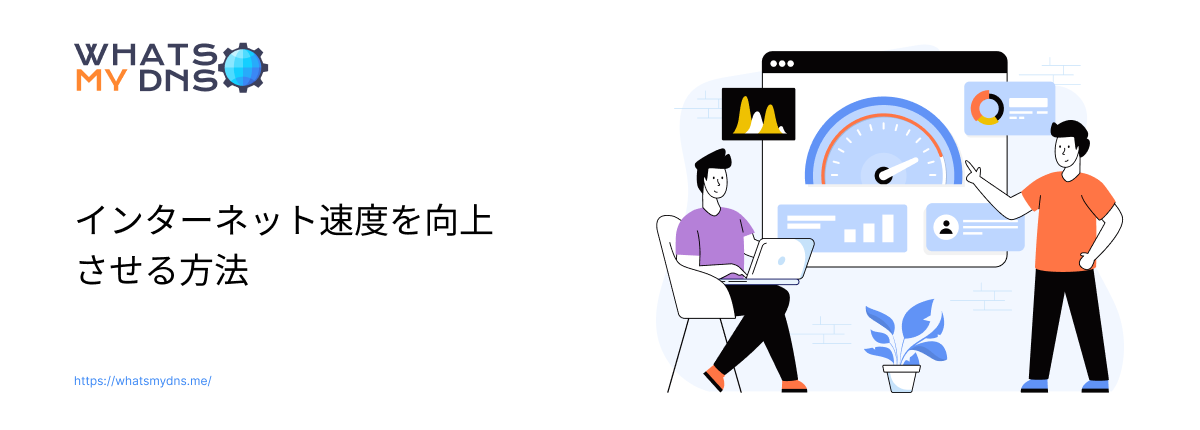
DNSの設定ミス:隠れたリスクと脅威を解説
誤って構成された DNS 設定によって、ネットワークがセキュリティの脅威、ダウンタイム、データ漏洩にさらされる可能性があることを明らかにします。
- 30 Jul 2025

インターネット帯域幅とは何か、そしてどのように測定されるか
インターネット帯域幅の本当の意味、それが重要な理由、そしてスムーズなオンライン体験を確保するためにそれをどのように測定するかを理解します。
- 02 Jul 2025